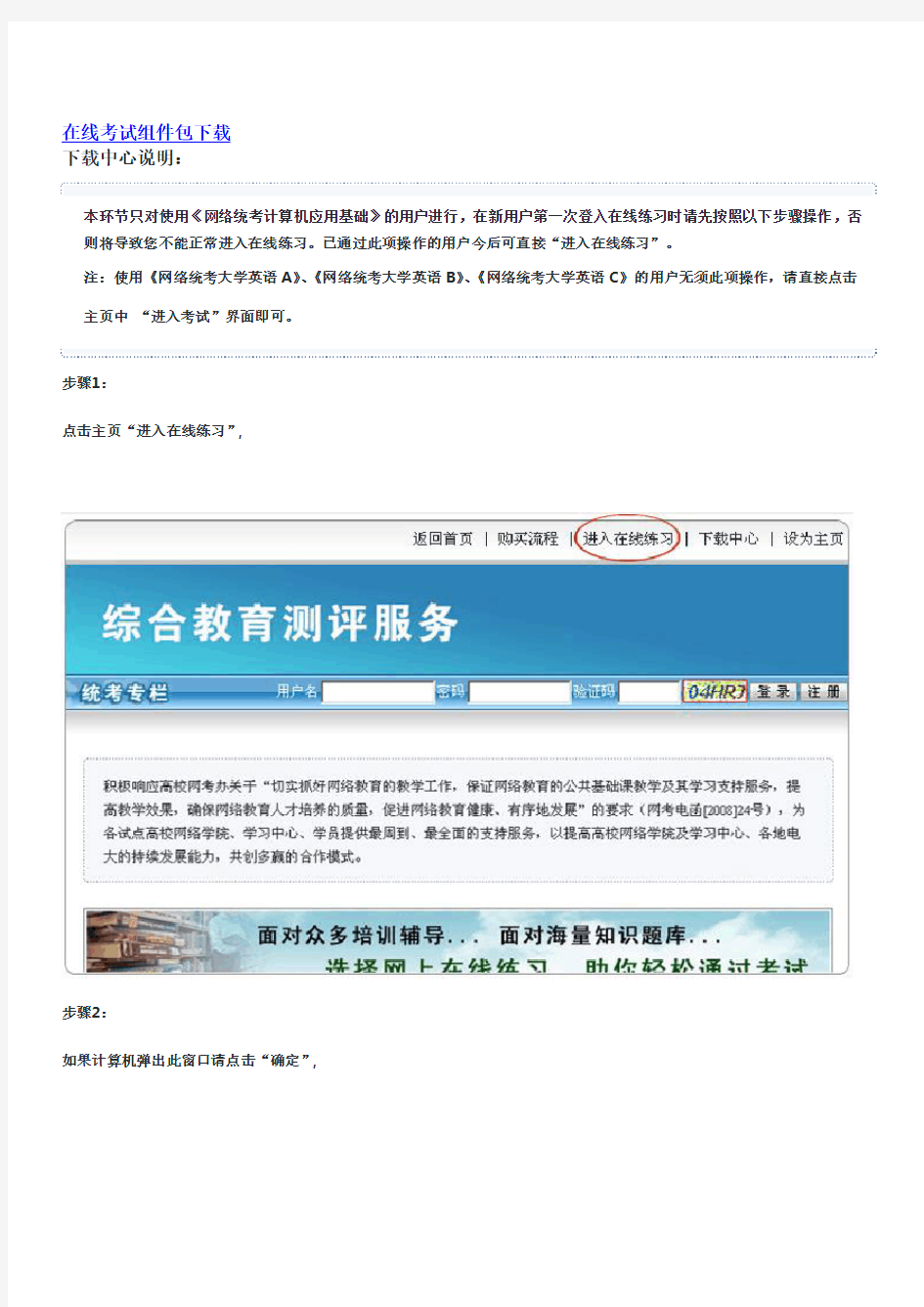

在线考试组件包下载
下载中心说明:
本环节只对使用《网络统考计算机应用基础》的用户进行,在新用户第一次登入在线练习时请先按照以下步骤操作,否则将导致您不能正常进入在线练习。已通过此项操作的用户今后可直接“进入在线练习”。
注:使用《网络统考大学英语A》、《网络统考大学英语B》、《网络统考大学英语C》的用户无须此项操作,请直接点击主页中“进入考试”界面即可。
步骤1:
点击主页“进入在线练习”,
步骤2:
如果计算机弹出此窗口请点击“确定”,
步骤3:
点击页面中的“工具”栏——弹出窗口阻止程序——总是允许来自此站点的弹出窗口,
步骤4:
出现下列提示请点击“是”,
步骤5:
弹出窗口后,请务必点击“取消”,
步骤6:
按照窗口提示进行操作,
步骤7:
系统下载后请点击“保存”,
步骤8:
将系统文件保存到“我的电脑”然后双击本地磁C:,
步骤9:
再点击“保存”,
步骤10:
步骤11:
下载完毕后请点击“运行”,
步骤12:
再点击“运行”,
步骤13:
出现以下对话框时点击“安装”,
步骤14:
如果出现下列对话框时请点击“全部选是”,如果没有请直接点击“安装”,
步骤15:
待注册控件成功后,
步骤16:
系统将自动弹出注册控件成功,请点击“确定”,
步骤17:
系统将自动检测,待检测完毕后点击“确定”,
步骤18:
这是系统会自动弹出一个评分检测窗口,这时请将您桌面打开的所有文本暂时关闭后点击“评分检测”,
步骤19:
待系统全部显示检测通过后,即可点击“进入考试”。如果某一项未通过评分检测,请您重复点击“评分检测”,
步骤20:
输入准考证号和密码用户就可以在线练习。